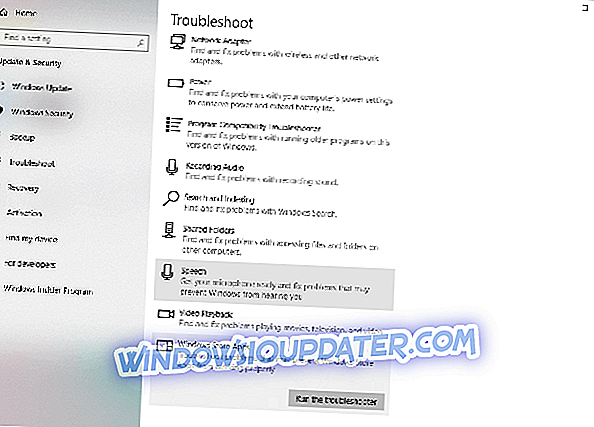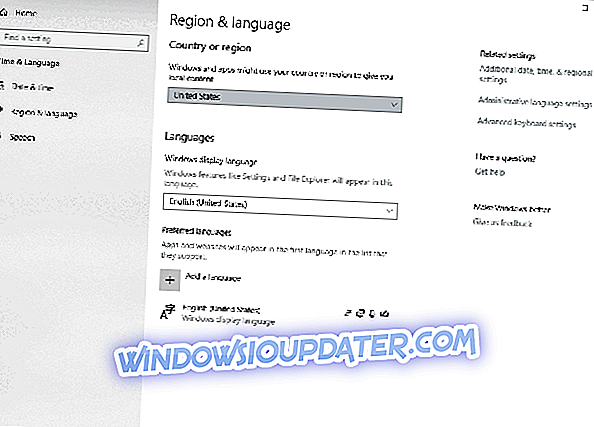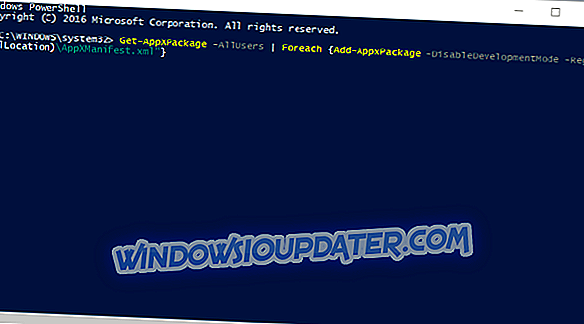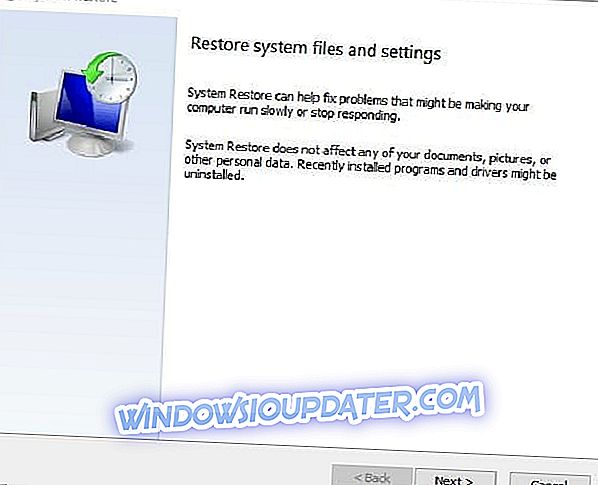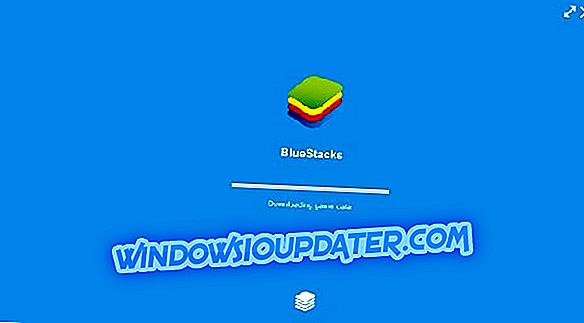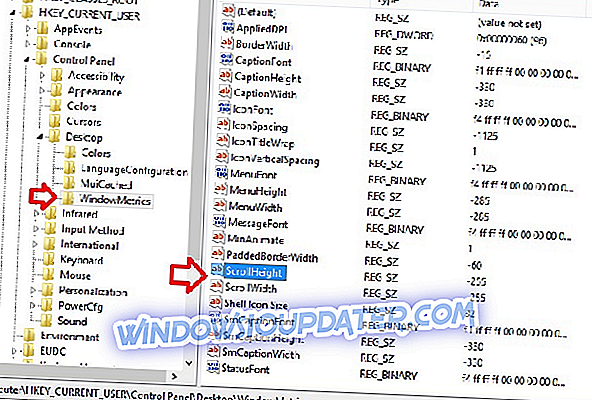Виндовс Сторе је једна од уграђених апликација Вин 10. Продавница је примарни прозор кроз који програмери дистрибуирају Виндовс апликације. Међутим, апликација не ради увек глатко; и неки корисници су пронашли грешке у њему.
Једна порука о грешци Виндовс продавнице наводи: „ Потребна вам је нова апликација да бисте отворили ову продавницу мс-прозора. Продавница се не отвара када врати поруку о грешци. Грешка се обично јавља као последица несталих или оштећених датотека апликација и то је начин на који можете да их поправите.
Али прво, ево још неколико примера овог питања:
- Потребна вам је нова апликација да бисте отворили Мицрософт Едге - Ово је уобичајен проблем који се појављује приликом покушаја отварања Мицрософт Едге.
- Потребна вам је нова апликација за отварање овог Стеам-а - Иако Стеам није УВП апликација, може узроковати и овај проблем.
- Потребна вам је нова апликација за отварање ове МС Паинт - Откако је Мицрософт премјестио Паинт на УВП платформу, овај проблем је такођер чест код најпознатијег уређивача слика.
- Потребна вам је нова апликација за отварање овог МС Гаминг оверлаиа - Слично као и Стеам, овај проблем се може појавити и када покушавате приступити преклапању игара.
- Потребна вам је нова апликација за отварање овог калкулатора - иста ствар важи и за апликацију Калкулатор.
Како поправити “Потребна вам је нова апликација за отварање ове мс-виндовс-сторе” у Виндовс 10
Преглед садржаја:
- Покрените алатку за решавање проблема у апликацији Виндовс продавница
- Поново инсталирајте Виндовс Сторе
- Поново поставите кеш апликације
- Проверите поставке региона
- Инсталирајте Виндовс ажурирања
- Направите нови кориснички налог
- Поново региструјте апликацију Сторе
- Вратите Виндовс назад на тачку враћања
Поправи - „Потребна вам је нова апликација за отварање ове продавнице мс-прозора“
Решење 1 - Покрените решење за решавање проблема у апликацији Виндовс Сторе Аппс
Прва ствар коју ћемо покушати је и најједноставнија. Покренут ћемо алатку за решавање проблема за апликације да бисмо видели да ли може да реши проблем за нас. Ево шта треба да урадите:
- Отворите апликацију Поставке и идите на одељак Ажурирање и безбедност .
- Изаберите Троублесхоот из менија на левој страни.
- Изаберите Виндовс Сторе Аппс из десног окна и изаберите ставку Покрени алат за решавање проблема .
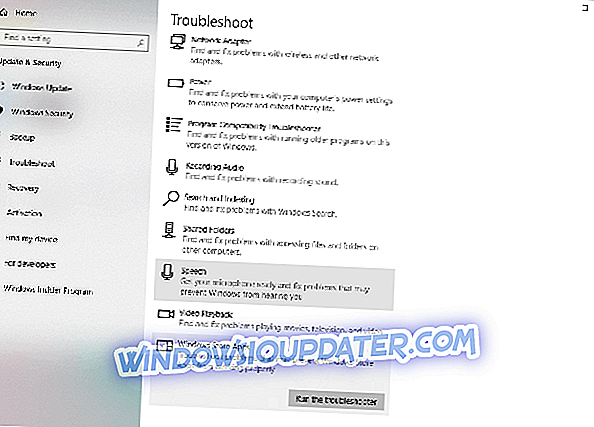
- Пратите упутства на екрану да бисте довршили решавање проблема.
Решење 2 - Ресетуј Мицрософт продавницу
Ако алат за решавање проблема није обавио посао, можемо покушати да ресетујемо продавницу. Ово је прилично једноставно и захтева покретање само једне команде. Ево шта треба да урадите:
- Идите на Претрага, откуцајте всресет.еке .
- Отворите ВСРесет.еке и пустите да се процес заврши.
Решење 3 - Поново поставите кеш апликације
Ако се кеш меморије апликације Мицрософт Сторе акумулира током времена, добра је идеја да је обришете. Можда ће и чишћење кеша решити овај проблем. Ево како да избришете кеш меморије у оперативном систему Виндовс 10:
- Омогући приказ скривених фасцикли.
- Копирајте ову путању у адресну траку програма Виндовс Филе Екплорер, али замените називом свог налога:
- Ц: Корисници АппДата Локални пакети Мицрософт.ВиндовсСторе_8векиб3д8ббве \ т
- Преименујте фасциклу Цацхе из фасцикле ЛоцалСтате. Ваш је избор како да га преименујете.
- Направите нови, празан директоријум и назовите га Цацхе.
- Поново покрените рачунар и добро је кренути.
Решење 4 - Проверите подешавања за Регион
Мицрософт Сторе не ради на исти начин у свим регионима. Такође, ако се регион на рачунару разликује од ваше стварне локације, можда постоје неки проблеми. Дакле, проверићемо да ли су поставке региона исправно подешене. Ево како то учинити:
- Отворите апликацију Поставке и идите на одељак Време и језик .
- Изаберите картицу Регион & лангуаге и промените своју земљу или регион.
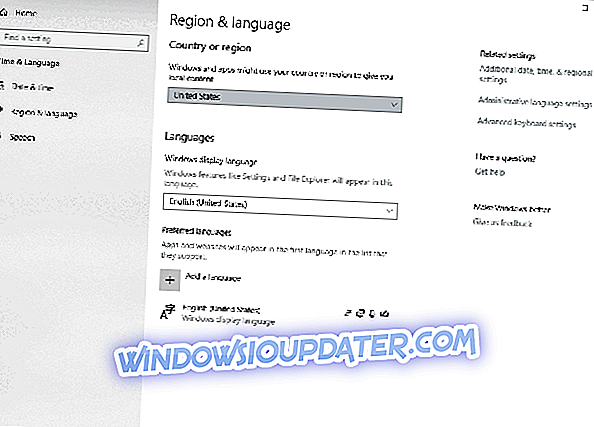
Такође можете да промените регион тако што ћете урадити следеће:
- Отворите Контролну таблу и из листе изаберите Регион .
- Када се отвори прозор Регија, идите на картицу Локација и промените локацију Дома. Када завршите, кликните на Аппли и ОК да бисте сачували промене.
- Поново покрените рачунар и провјерите је ли проблем ријешен.
5. рјешење - Инсталирајте Виндовс ажурирања
Пошто је продавница део Виндовса 10, честа ажурирања Виндовса могу да утичу на њу. Дакле, ако је ово широко распрострањен проблем, постоји добра шанса да ће Мицрософт на крају издати закрпу за поправку. Да бисте били сигурни да ћете добити све потребне закрпе, држите Виндовс 10 ажурним. Иако Виндовс аутоматски инсталира ажурирања, увек можете сами да проверите тако што ћете отићи у Подешавања> Виндовс Упдате.
Решење 6 - Креирајте нови кориснички налог
Неки корисници такође предлажу да приступање продавници са налога различитог од вашег подразумеваног може бити од помоћи. Дакле, ако ниједно од претходних решења није решило проблем, покушајте да направите нови кориснички налог и приступите продавници из њега. Ево како да креирате нови кориснички налог у оперативном систему Виндовс 10:
- Отворите апликацију Поставке и идите на Рачуни .
- Сада у левом окну идите на Фамили & отхер пеопле . У десном окну кликните на дугме Додај неког другог на овај рачунар .
- Изаберите Немам податке за пријаву ове особе .
- Сада кликните Додај корисника без Мицрософт налога .
- Унесите жељено корисничко име и кликните Даље да бисте наставили.
Решење 7 - Поново региструјте апликацију Сторе
И на крају, ако ниједно од претходних решења није решило проблем, можете ићи са поновном регистрацијом пакета апликације Сторе. Ево како то учинити:
- Кликните десним тастером миша на Старт Мену и отворите ПоверСхелл (Админ).
- У командној линији копирајте следећу команду и притисните Ентер:
- Гет-АппКСПацкаге -АллУсерс | Фореацх {Адд-АппкПацкаге -ДисаблеДевелопментМоде -Регистер "$ ($ _. ИнсталлЛоцатион) АппКСМанифест.кмл"}
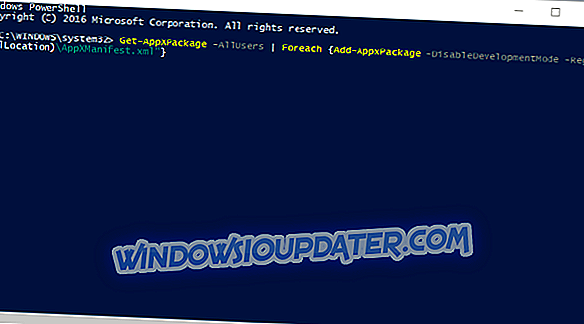
- Гет-АппКСПацкаге -АллУсерс | Фореацх {Адд-АппкПацкаге -ДисаблеДевелопментМоде -Регистер "$ ($ _. ИнсталлЛоцатион) АппКСМанифест.кмл"}
- Поново покрените рачунар и покушајте се поново пријавити.
Решење 8 - Вратите Виндовс назад на тачку враћања
Ако је продавница радила добро неколико недеља или месеци уназад, онда је недавно инсталирани софтвер независних произвођача, посебно антивирусни програми, можда на неки начин рушили апликацију. Враћање оперативног система Виндовс на тачку за опоравак система ће уклонити програме других произвођача инсталираних након датума тачке враћања и могу остварити поправак програма Сторе. Овако можете да вратите Виндовс на претходни датум помоћу опције „Опоравак система“.
- Притисните тастер Вин + Р хоткеи да бисте отворили Рун.
- Унесите "рструи.еке" у текстуални оквир Покрени и притисните ОК да бисте отворили опцију Враћање система као што је приказано испод.
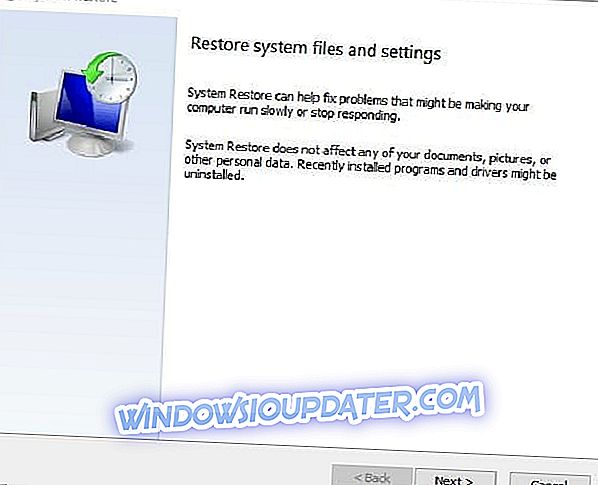
- Притисните дугме Даље и изаберите опцију Прикажи више тачака враћања .
- Изаберите датум за враћање оперативног система Виндовс на. Изаберите датум тачке враћања када се апликација продавнице отвори без поруке о грешци.
- Затим можете да кликнете на Нект > Финисх да бисте вратили Виндовс.
То су неки од најбољих потенцијалних исправки за " потребу за новом апликацијом за отварање ове мс-виндовс-сторе " грешке. Овај водич за Виндовс извештај такође садржи неке савете за поправљање апликација које се не отварају.